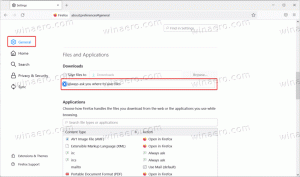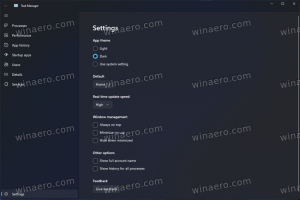Закачете плочката на Световния часовник към менюто "Старт" в Windows 10
Знаете ли, че Windows 10 ви позволява да показвате времето от различни градове и държави като плочка в менюто "Старт"? Не са необходими инструменти на трети страни. Всичко може да се направи с приложения, които вече имате.
Трябва да стартирате приложението Alarms & Clock. Това е предварително инсталирано приложение за универсална платформа на Windows. Една от функциите му е полезен Световен часовник.
Отворете менюто "Старт" и стартирайте приложението от там:
След като приложението стартира, щракнете върху иконата на глифа на Световния часовник: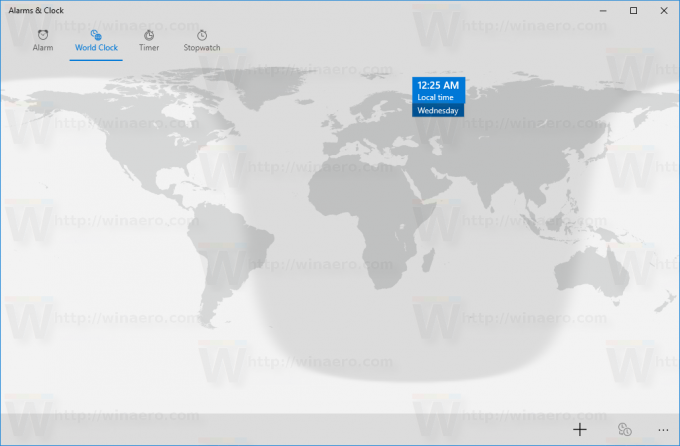
В долната част щракнете върху иконата плюс, за да добавите нов часовник. Текстовото поле „Въведете местоположение“ ще се появи на екрана: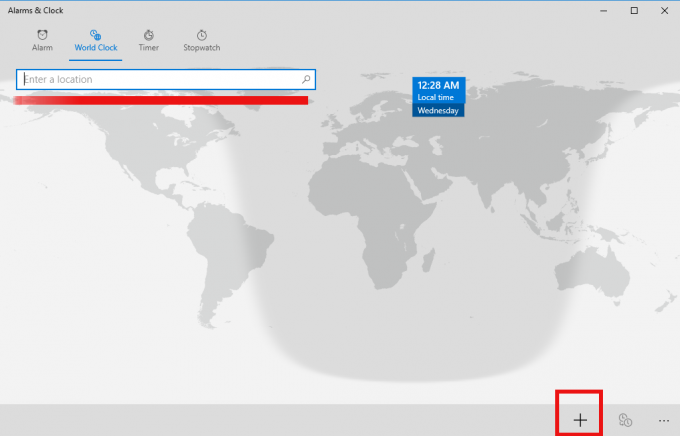
Въведете желаното име на град, чието време искате да видите и натиснете Enter. Например, ще добавя Мумбай и Ню Йорк:
След като това е направено, можете да закачите добавените местоположения към менюто "Старт" в Windows 10. Те се превръщат в живи плочки, които показват действителното време в избраните градове!
Закачете плочка за световен часовник в менюто "Старт" в Windows 10
Щракнете с десния бутон върху желания град на страницата Световен часовник на приложението Alarms & Clock.
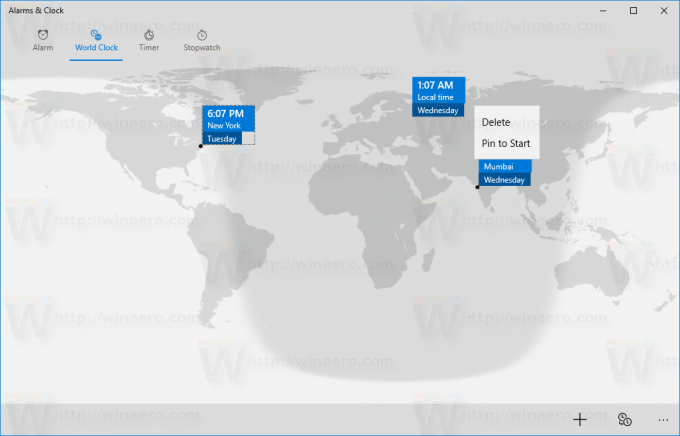
От контекстното меню изберете „Закрепване в началото“. Ще трябва да потвърдите операцията:

Насладете се на вашите живи плочки със Световния часовник:

Това е много полезно за хора, които работят с други хора в различни части на света или имат приятели там. Сега световното време е само на един клик разстояние от вас. Кредитите за този съвет отиват на Дигитален гражданин.
Бакшиш: Потребителите на Windows 7 и Windows 8.1 също могат да имат тази функция в изскачащия прозорец за дата и календар в лентата на задачите. От контролния панел за дата и час можете да добавите допълнителни часовници за две часови зони.